- Registriert
- 19.03.11
- Beiträge
- 125
Für alle die, wie ich auch, ein wenig enttäuscht waren, dass das benutzerfreundliche Verwalten von MySQL-Datenbanken mit Erscheinen des Löwen vorbei zu sein schienen, möchte ich einmal eine kurze Anleitung zum Besten geben, wie man quasi den gleichen Komfort bekommt, den man mit MAMP und phpMyAdmin hat oder gar erst durch installieren der MySQL Workbench samt Server nur mit PostgreSQL statt mit MySQL.
Here we go!
Was benötigt wird:Nun, das war kurz und knapp… PostgreSQL ist schon im Lion-Server-Paket und alles weitere wie PHP stellt uns das Paket auch schon zur Verfügung.
Dann fangen wir mal an mit dem phpPgAdmin:
Man läd sich das Paket von phpPgAdmin runter (im diesem Beispiel ist es phpPgAdmin-5.0.2.tar.bz2) und entpackt es.
Der Einfachheit halber benennt man den entstandenen Ordner in "phppgadmin" um und kopiert oder verschiebt ihn nach
Jetzt startet man die Server.app und geht auf den Reiter Web. Dort schaltet man den Webserver ein und aktiviert die PHP-Unterstützung, was dann aussieht wie im folgenden Bild
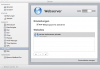
Wenn wir jetzt mit
in Safari die phpPgAdmin Seite aufrufen, so bekommen wir folgendes zu sehen:
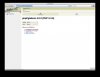
Das rote X über dem PostgrSQL Logo ist ein Indiz dafür, dass der PostgreSQL-Server noch nicht eingeschaltet ist. Es gibt zwei Möglichkeiten das zu ändern. Die eine ist das Einschalten der Wiki in der Server.app und das andere wäre, und das wird dann wohl jeder machen wollen der die Wiki gar nicht nutzt, den Startbefehl für den PostgreSQL Server im Terminal ausführen. Das macht man ganz einfach mit
und bestätigt mit seinem Administrator Passwort.
und wenn man jetzt in Safari die Seite neu lädt, dann ist dieses rote X verschwunden und man kann den Benutzernamen
eingeben und das ganze mit dem Administrator Passwort bestätigen. Danach sieht man
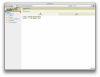
und kann mit dem Anlegen/Verwalten seiner/ihrer Datenbanken beginnen.
Ich hoffe, dass das ein wenig hilfreich war.
Here we go!
Was benötigt wird:Nun, das war kurz und knapp… PostgreSQL ist schon im Lion-Server-Paket und alles weitere wie PHP stellt uns das Paket auch schon zur Verfügung.
Dann fangen wir mal an mit dem phpPgAdmin:
Man läd sich das Paket von phpPgAdmin runter (im diesem Beispiel ist es phpPgAdmin-5.0.2.tar.bz2) und entpackt es.
Der Einfachheit halber benennt man den entstandenen Ordner in "phppgadmin" um und kopiert oder verschiebt ihn nach
Code:
/Library/Server/Web/Data/Sites/DefaultJetzt startet man die Server.app und geht auf den Reiter Web. Dort schaltet man den Webserver ein und aktiviert die PHP-Unterstützung, was dann aussieht wie im folgenden Bild
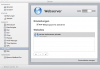
Wenn wir jetzt mit
Code:
localhost/phpPgAdmin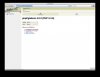
Das rote X über dem PostgrSQL Logo ist ein Indiz dafür, dass der PostgreSQL-Server noch nicht eingeschaltet ist. Es gibt zwei Möglichkeiten das zu ändern. Die eine ist das Einschalten der Wiki in der Server.app und das andere wäre, und das wird dann wohl jeder machen wollen der die Wiki gar nicht nutzt, den Startbefehl für den PostgreSQL Server im Terminal ausführen. Das macht man ganz einfach mit
Code:
sudo serveradmin start postgresund wenn man jetzt in Safari die Seite neu lädt, dann ist dieses rote X verschwunden und man kann den Benutzernamen
Code:
_postgres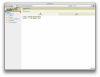
und kann mit dem Anlegen/Verwalten seiner/ihrer Datenbanken beginnen.
Ich hoffe, dass das ein wenig hilfreich war.

